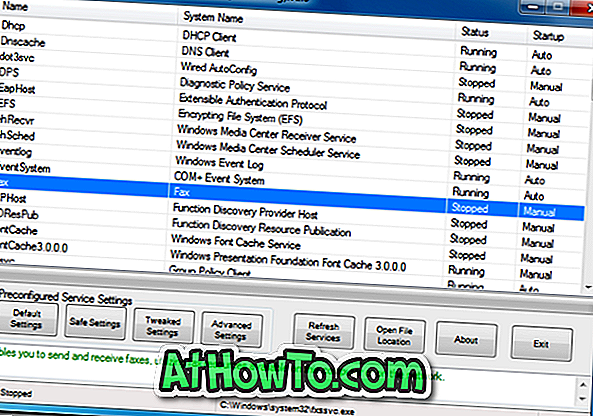Classic Shell, das beliebte Windows-Erweiterungstool, wurde vor kurzem aktualisiert, um Windows 8 vollständig zu unterstützen. Die neueste Version von Classic Shell unterstützt sowohl die x86- als auch die x64-Version von Windows 8 und ist jetzt auf der offiziellen Seite zum Download verfügbar.
Für diejenigen, die vielleicht vergessen haben, ist Classic Shell ein kostenloses Programm, mit dem Sie Windows-Ankündigungen korrigieren und fehlende Funktionen hinzufügen können. In einfachen Worten können Sie Funktionen hinzufügen, die in früheren Windows-Versionen vorhanden waren, in den neuesten Windows-Versionen jedoch nicht verfügbar sind.

Das heißt, Sie können verschiedene Funktionen von Windows XP und Vista auch unter Windows 7 und Windows 8 problemlos aktivieren. So können Sie beispielsweise das fehlende Startmenü in Windows 8 hinzufügen, die Symbolleiste im guten XP-Stil in Windows Explorer aktivieren und viele weitere nützliche Funktionen.
Durch die Installation von Classic Shell können Sie das Erscheinungsbild von Explorer im Handumdrehen anpassen. Sie können zwischen Windows XP Classic, Windows XP Simple und dem Windows Vista-Navigationsbereich auswählen, die horizontale Bildlaufleiste ein- / ausblenden, das Suchfeld in der oberen rechten Ecke ausblenden, die klassische Explorer-Symbolleiste anpassen und Symbol-Overlays für freigegebene Ordner hinzufügen ( eine sehr praktische Funktion), zeigen Sie Sortierkopfzeilen in allen Ansichten (eine weitere praktische Funktion von Vista) und vieles mehr.
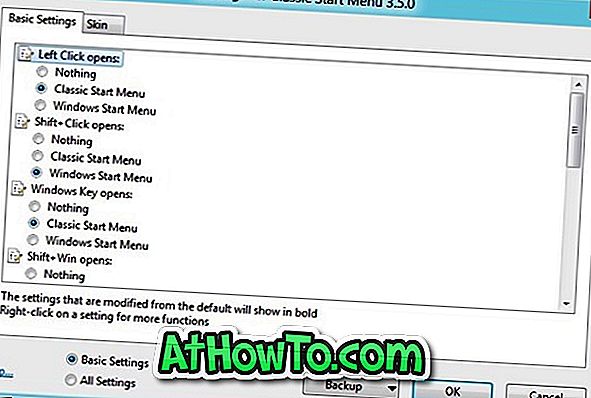
Genau wie beim Windows Explorer können Sie auch das klassische Startmenü anpassen. Benutzer, die das Windows-Startmenü in Windows 8 benötigen, sollten sich dieses Tool ansehen. Es stehen zahlreiche Optionen zur Verfügung, um die klassischen Einstellungen des Startmenüs zu ändern.
Beachten Sie, dass beim Öffnen der Classic Shell-Einstellungen nur grundlegende Einstellungen angezeigt werden. Um erweiterte Einstellungen anzuzeigen, wählen Sie die Option Alle Einstellungen unten links im Fenster. Und schließlich können Sie auch alle Ihre benutzerdefinierten Einstellungen in einer XML-Datei sichern. Klicken Sie mit der rechten Maustaste auf die Start-Orb und klicken Sie auf Beenden, um die Anwendung zu schließen.
Laden Sie die Classic Shell herunter